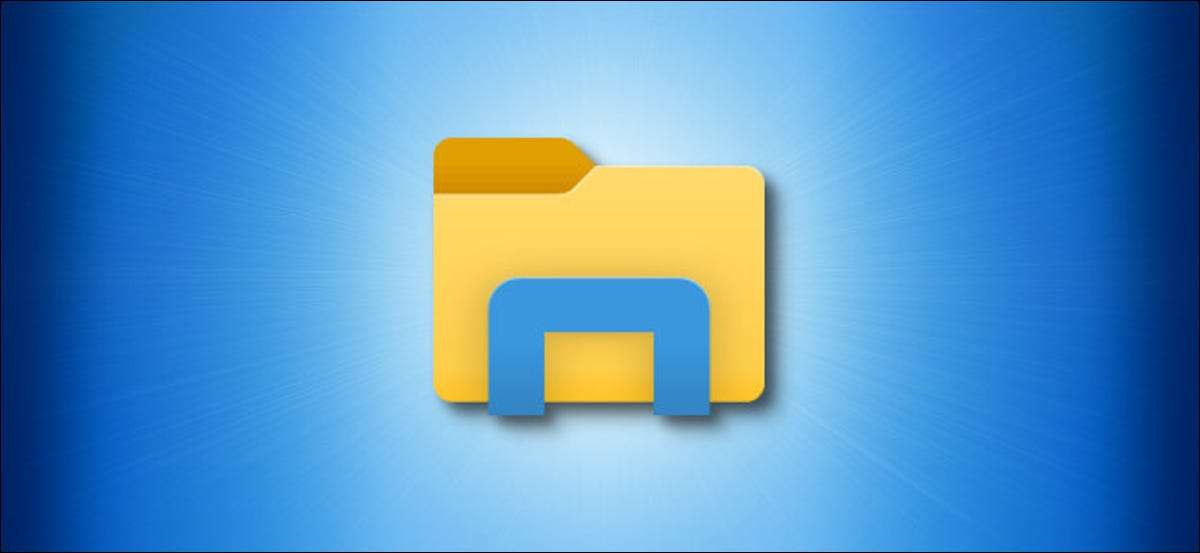
De forma predeterminada, cuando hace clic en el acceso directo del Explorador de archivos en su barra de tareas de Windows 10, se abre a Acceso rapido . Si lo prefiere que se abra a "esta PC", es fácil cambiar en la configuración del Explorador de archivos. Así es cómo.
Primero, abra cualquier ventana del Explorador de archivos. En el menú, haga clic en Archivo y GT; Cambiar la carpeta y las opciones de búsqueda.
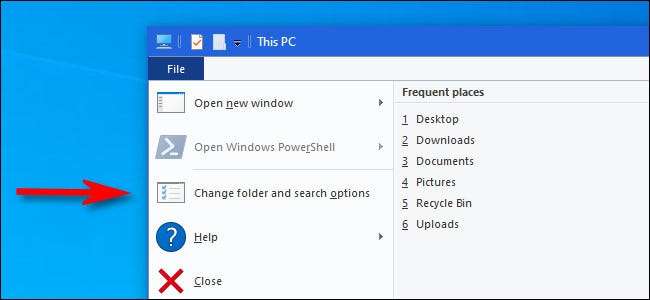
En "Opciones de carpeta", haga clic en la pestaña "General", luego haga clic en el menú junto a "Abrir archivo Explorer a".
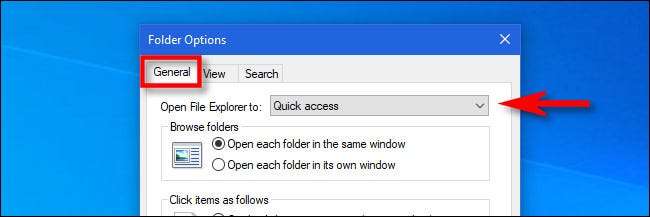
En el menú que aparece, seleccione "Esta PC".
Este es el reemplazo moderno para "Mi computadora" en Windows, y muestra discos internos, dispositivos de almacenamiento externos, ubicaciones de red y carpetas de uso frecuente, como sus descargas, escritorio y directorios de documentos.
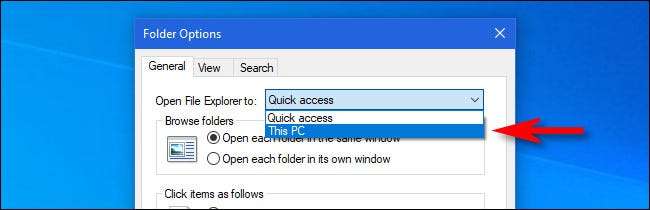
Haga clic en Aceptar y se cerrará "Opciones de carpeta". La próxima vez que abra File Explorer, verá "esta PC" como la primera ubicación que se abre.
Si no le gusta la función de acceso rápido de Windows 10, hay Varias otras formas de deshabilitar las características de acceso rápido así como. ¡Buena suerte!
RELACIONADO: Cómo deshabilitar el acceso rápido en el Explorador de archivos en Windows 10







